4 fungerande sätt att konvertera MP4 till MPG utan ansträngning
Om du letar efter genomförbara sätt att konvertera MP4 till MPG för uppspelning på äldre mediaspelare, då har du kommit till rätt ställe. Den här guiden guidar dig genom allt du behöver veta innan du konverterar och visar sedan flera effektiva sätt att konvertera dina MP4-videor till MPG-format. Oavsett om du föredrar en professionell programvara för datorer, en gratis mediaspelare som VLC eller ett webbläsarbaserat onlineverktyg, hittar du den metod som fungerar bäst för dina behov.
SIDINNEHÅLL:
Del 1: Före konvertering: Huvudskillnaderna mellan MP4 och MPG
Innan du konverterar MP4 till MPG är det nödvändigt att förstå de viktigaste skillnader mellan MP4 och MPG för att fastställa deras huvudsakliga användningsscenarier. Enkelt uttryckt är MP4 ett mycket komprimerat format som erbjuder utmärkt videokvalitet samtidigt som det bibehåller en relativt liten filstorlek. MPG eller MPEG är å andra sidan äldre format som stöds i stor utsträckning av traditionella enheter och DVD-spelare. Ändå resulterar de vanligtvis i större filstorlekar och något lägre komprimeringseffektivitet. Detta innebär att konvertera MP4 till MPG; även om det kommer att förlora en del videokvalitet i viss mån, kan det säkerställa bättre kompatibilitet med äldre enheter.
Del 2: Det kraftfullaste sättet att konvertera MP4 till MPG på nolltid
Om du vill ha ett snabbt och pålitligt sätt att konvertera MP4 till MPG är ett professionellt verktyg oumbärligt. Apeaksoft Video Converter Ultimate, en erfaren programvara som är utformad specifikt för videoformatkonvertering, är den perfekta lösningen. Den erbjuder avancerad konverteringsteknik för att säkerställa att dina videor bibehåller så hög kvalitet som möjligt under konverteringsprocessen. Stöd för batchkonvertering sparar mycket tid och förbättrar din arbetseffektivitet avsevärt.
Steg 1. Ladda ner och installera Apeaksoft Video Converter Ultimate från den officiella webbplatsen. När du är klar, starta programmet för att fortsätta.
Steg 2. Klicka på i huvudgränssnittet Lägg till filer för att ladda upp MP4-filen du vill konvertera till MPG-format.

Steg 3. Klicka Format för att komma åt ett nytt fönster. Under Video fliken, hitta och klicka MPG för att välja det som utdataformat.
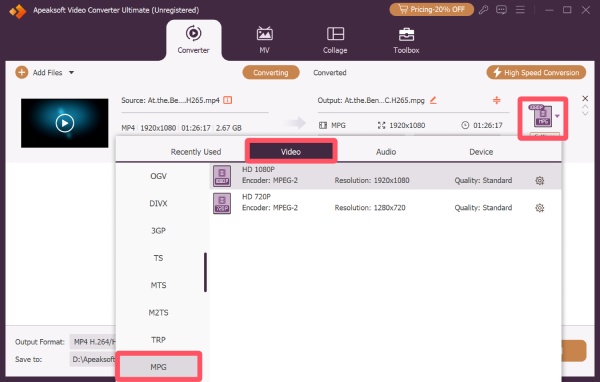
Steg 4. Slutligen klickar du på Konvertera alla för att konvertera alla tillagda MP4-filer till MPG-format.
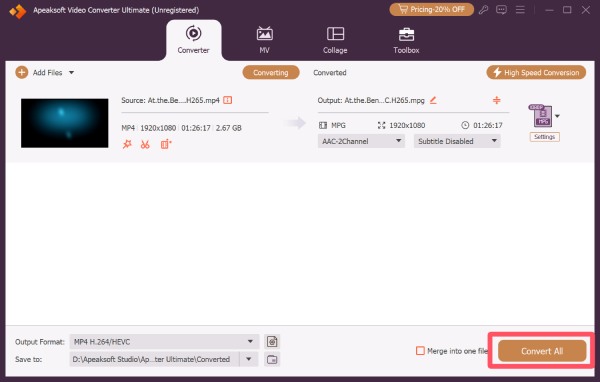
Del 3: Hur man använder VLC Media Player för konvertering från MP4 till MPG
Om du vanligtvis inte tittar på videor lokalt, då borde VLC-mediaspelaren inte vara någon främling för dig. Men den kan vara mycket kraftfullare än du tror. Den kan inte bara spela upp videor, utan har också en inbyggd funktion för videoformatkonvertering som hjälper dig att konvertera MP4 till MPG. Även om den inte erbjuder lika många avancerade inställningar som professionella konverterare, kan den vara praktisk om du bara vill utföra enkla konverteringar. Det här avsnittet kommer att introducera hur man effektivt konverterar MP4-videor till MPG-format med VLC. Om du inte vet hur man gör det, läs bara vidare:
Steg 1. Starta VLC mediaspelare och klicka på Konvertera / spara... under Media fliken.
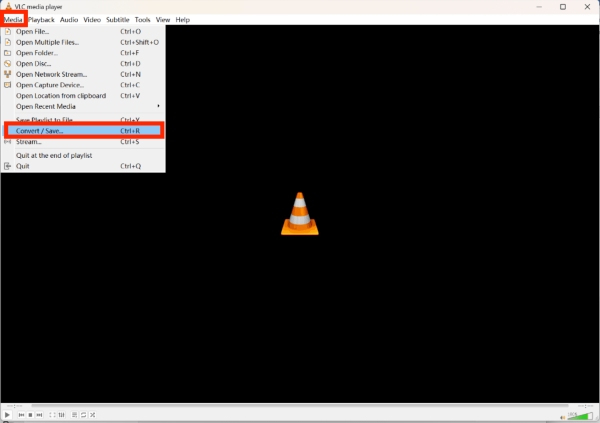
Steg 2. Klicka på popup-fönstret Lägg till för att importera MP4-filen för konvertering till MPG-format.
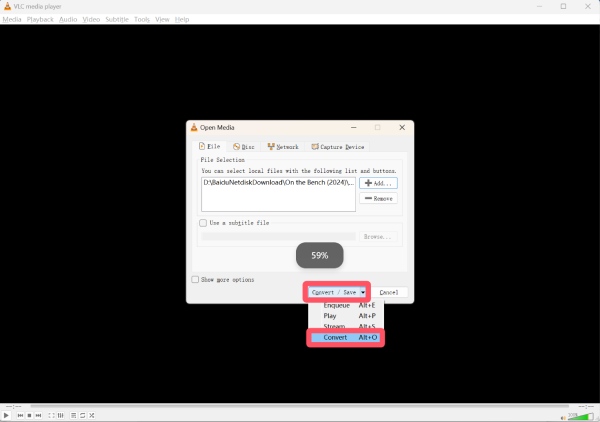
Steg 3. Enligt Profil klicka på fliken för att välja MPG-format för konvertering. När du har valt det klickar du på Bläddra för att välja en destination för att spara din konverterade videofil. Klicka slutligen Start.
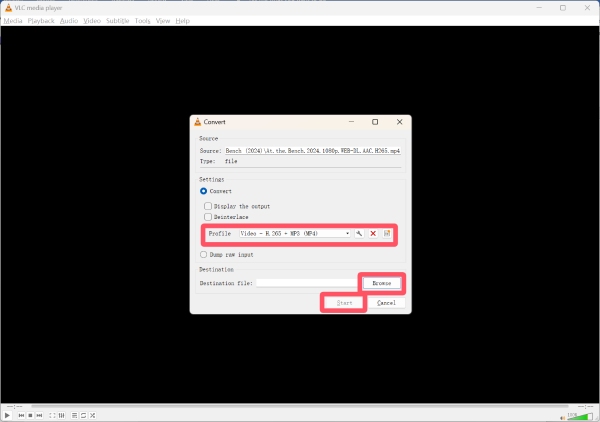
Del 4: En gratis onlinelösning för att konvertera MP4 till MPG via webbläsare
Om du föredrar att inte installera någon programvara erbjuder gratis onlineverktyg ett bekvämt sätt att konvertera MP4 till MPG direkt från din webbläsare. Zamzar anses vara ett bra val för att konvertera MP4-videor till MPG-format. Det stöder dra-och-släpp-uppladdningar, grundläggande anpassning av videoinställningar och snabb konvertering direkt i din webbläsare. Perfekt för snabba uppgifter, detta MP4-omvandlare låter dig konvertera filer utan att installera programvara, vilket gör det bekvämt för tillfällig användning eller små videoprojekt.
Steg 1. Gå till Zamzars officiella webbplats och klicka på Välj filer för att importera MP4-filer från din enhet.
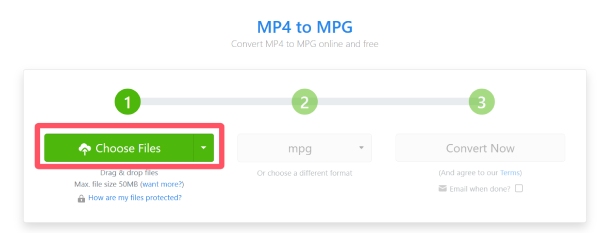
Steg 2. Enligt Videoformat fliken, klicka mpg för att välja det som utdataformat.
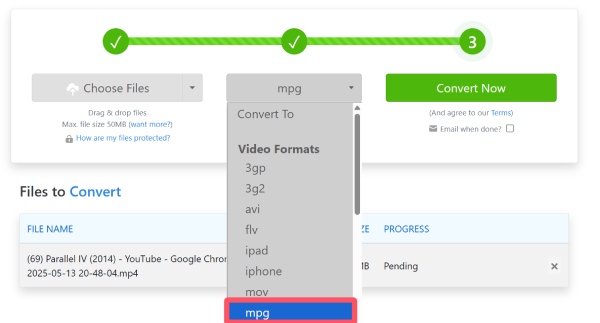
Steg 3. Slutligen klickar du på Konvertera nu för att konvertera MP4 till MPG-format med Zamzar. När du är klar sparar du den konverterade filen på din enhet.
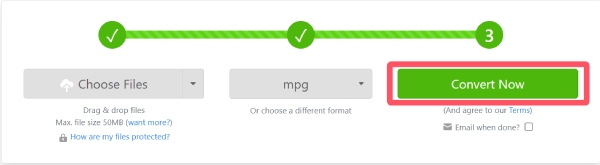
Slutsats
konvertera MP4 till MPG är viktigt när du vill att dina videor ska vara kompatibla med gamla enheter eller traditionella mediaspelare. Det finns flera sätt att uppnå detta beroende på dina behov. Den här artikeln erbjuder många sätt att hjälpa dig att slutföra denna uppgift snabbt. Men om du har höga krav på kvaliteten och effektiviteten vid videokonvertering är Apeaksoft Video Converter Ultimate det mest pålitliga alternativet.
Relaterade artiklar
Vill du ha en applikation som stöder uppspelning av alla MPG-filer, inklusive MP4, M4V, M2TS med flera? Vi testade 87 spelare och valde ut de 8 bästa.
Hur konverterar du MP4 till WebM när du vill bädda in MP5-videor på HTML4-webbsidor? Lär dig bara mer om de fyra effektiva metoderna från artikeln.
Lider av MP4 filer förlust? MP4-filen kan enkelt återföras på rätt sätt. Här är steg-för-steg-guiden, som introducerar den bästa MP4-återställningsprogramvaran.
För att spela upp videofiler på Apple-enheter bör du konvertera MP4 till MOV genom att följa våra beprövade metoder och steg-för-steg-guider.

